TTEP.CN > 故障 >
Win8系统如何添加微软五笔输入法 详解Win8系统添加微软五笔输入
Win8系统如何添加微软五笔输入法 详解Win8系统添加微软五笔输入法的方法 随着网络时代的快速发展,输入法的种类也越来越多,但除了系统自带的输入法外,我们喜欢的其它输入法如果没有添加是不会显示在电脑上的。那么,输入法要如何添加呢?Win8系统又要如何添加微软五笔输入法呢?我们一起往下看看。
方法/步骤
1、右击任务栏左侧“Windows”按钮,从弹出的菜单中选择“控制面板”项;
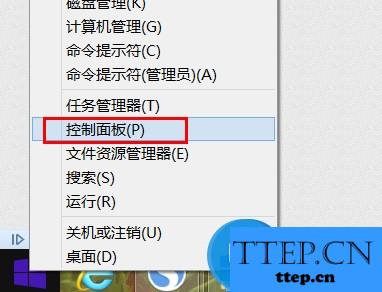
2、在打开的“控制面板”界面中,点击“语言”按钮进入;
3、在打开的“语言”界面中,点击“中文”右侧的“选项”按钮进入;
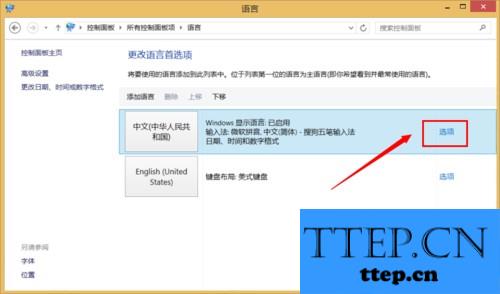
4、接着点击“语言选项”面板中的“添加输入法”按钮;
5、最后在打开的“输入法”界面中,选中“微软五笔”,点击“添加”按钮;
6、最后就会发现“微软五笔”已成功添加到输入法列表中。
以上就是Win8系统下添加微软五笔输入法的方法,按照以上步骤操作下来,微软五笔输入法就可成功的添加到电脑上,其它输入法也是如此。
方法/步骤
1、右击任务栏左侧“Windows”按钮,从弹出的菜单中选择“控制面板”项;
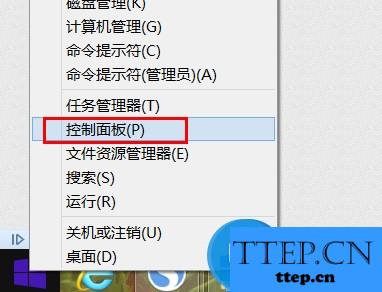
2、在打开的“控制面板”界面中,点击“语言”按钮进入;
3、在打开的“语言”界面中,点击“中文”右侧的“选项”按钮进入;
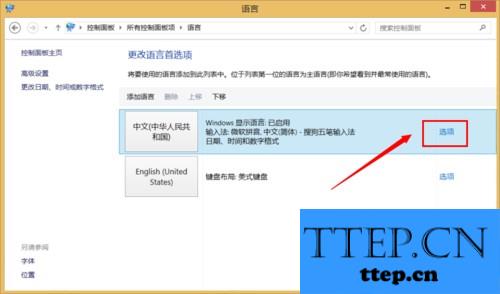
4、接着点击“语言选项”面板中的“添加输入法”按钮;
5、最后在打开的“输入法”界面中,选中“微软五笔”,点击“添加”按钮;
6、最后就会发现“微软五笔”已成功添加到输入法列表中。
以上就是Win8系统下添加微软五笔输入法的方法,按照以上步骤操作下来,微软五笔输入法就可成功的添加到电脑上,其它输入法也是如此。
- 上一篇:Windows8怎么开启HyperV虚拟机功能 Windows8开启HyperV虚拟机功
- 下一篇:没有了
- 最近发表
- 赞助商链接
